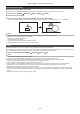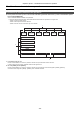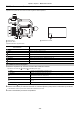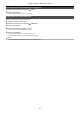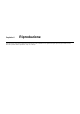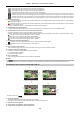Operating Instructions
Table Of Contents
- Informazioni riguardanti la vostra sicurezza
- Sommario
- Capitolo 1 Descrizione generale
- Capitolo 2 Descrizione delle parti
- Capitolo 3 Preparazione
- Alimentazione
- Installazione di accessori
- Attivazione/Disattivazione dell’alimentazione
- Carica della batteria incorporata
- Impostazione di data ed ora dell’orologio interno
- Preparazione della scheda di memoria
- Impostazione dei time data
- Assegnazione di funzioni ai pulsanti USER
- Regolazione ed impostazione del monitor LCD
- Regolazione ed impostazione del mirino
- Spia tally
- Capitolo 4 Funzionamento
- Capitolo 5 Ripresa
- Ripresa
- Impostazioni regolabili durante la ripresa
- Regolazione del bilanciamento del bianco e del nero
- Uso della funzione zoom
- Uso della luce a LED incorporata
- Regolazione della qualità di immagine
- Funzione compensazione banda flash (FBC)
- Funzione registrazione super slow
- Ingresso audio
- Funzione di registrazione speciale
- Funzioni utili per la ripresa
- Visualizzazione schermata icone operazione
- Multifunzione manuale
- Capitolo 6 Riproduzione
- Capitolo 7 Output e visualizzazione sullo schermo
- Capitolo 8 Collegamento a dispositivi esterni
- Capitolo 9 Collegamento rete
- Capitolo 10 Note
- Capitolo 11 Dati tecnici
- Aggiornamento del firmware
- Firmware Ver. 1.4
- Aggiunte funzioni compatibili con MP4
- Supporto per Emissione Simultanea dal Terminale
e dal Terminale [CX8]/[CX10] - Nota relativa all'emissione simultanea al terminale
e al terminale - Per impostare come accendere/spegnere il monitor LCD e il mirino
- Note sulla composizione dei menu [SELEZ. VIDEO OUT], [SDI OUT] e [HDMI OUT]
- Note sulla schermata FUNCTION quando è attivo il controllo modalità
- Visualizzazione su schermo durante la ripresa
- Nota relativa all'emissione simultanea al terminale
- Aggiunto un menu di configurazione per le operazioni eseguite tramite la ghiera di messa a fuoco
- Aggiunte voci di impostazione menu
- Miglioramenti funzionali
- Aggiunta funzionalità per i pulsanti USER
- Menu aggiunti
Capitolo 5 Ripresa — Visualizzazione schermata icone operazione
- 145 -
Visualizzazione schermata icone operazione
È possibile selezionare il file scena o eseguire le funzioni assegnate da [USER6] a [USER12].
Visualizzazione della schermata icone operazione
1 Tenere premuto lo schermo per circa 2 secondi nella schermata registrazione videocamera, o premere il multi-selettore quando
viene visualizzato [ ICONS].
≥ Viene visualizzata la schermata delle icone operazione.
L’unità ritorna alla schermata immagine videocamera dalla schermata delle icone operazione nei seguenti casi.
j Quando si preme il pulsante <EXIT>
j Quando si sfiora qualcosa di diverso dall’icona
j Quando il monitor LCD non viene sfiorato per circa 5 secondi
1
Icona del file scena (da 1 a 6)
Premere il multi-selettore con il cursore in posizione o sfiorare l’icona per selezionare ciascun file scena.
Il nome di ciascun file scena viene visualizzato sulla seconda riga dell’icona.
2
Da icona [USER6] ad icona [USER12]
Premere il multi-selettore con il cursore in posizione o sfiorare l’icona per eseguire le funzioni assegnate a [USER6] - [USER12].
Ciascuna funzione assegnata a [USER6] - [USER12] viene visualizzata nell’icona.
F1:
******** ******** ******** ******** ******** ********
F2: F3: F4: F5: F6:
USER6
USER7
USER8
USER9
USER10 USER12USER11
1
2
2